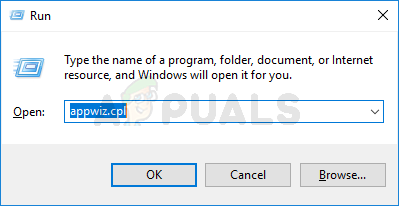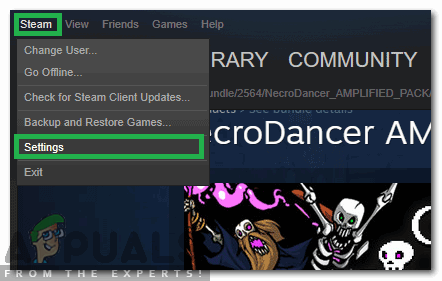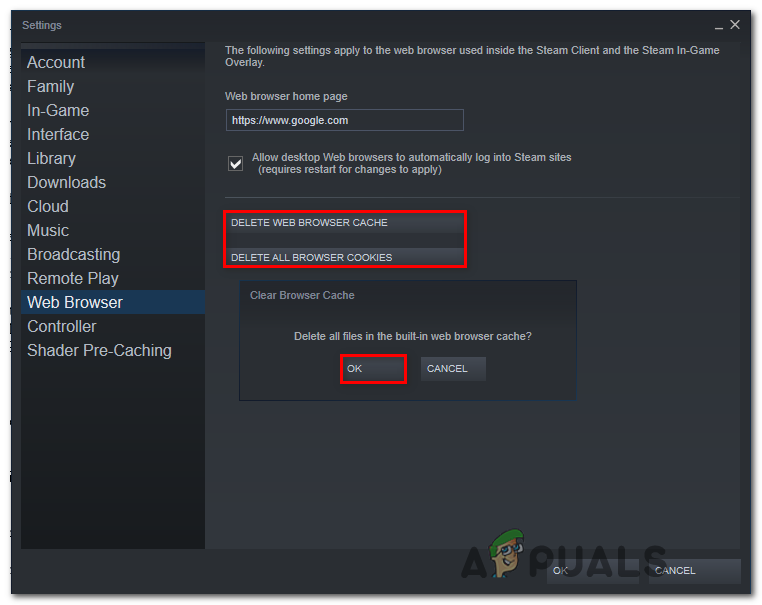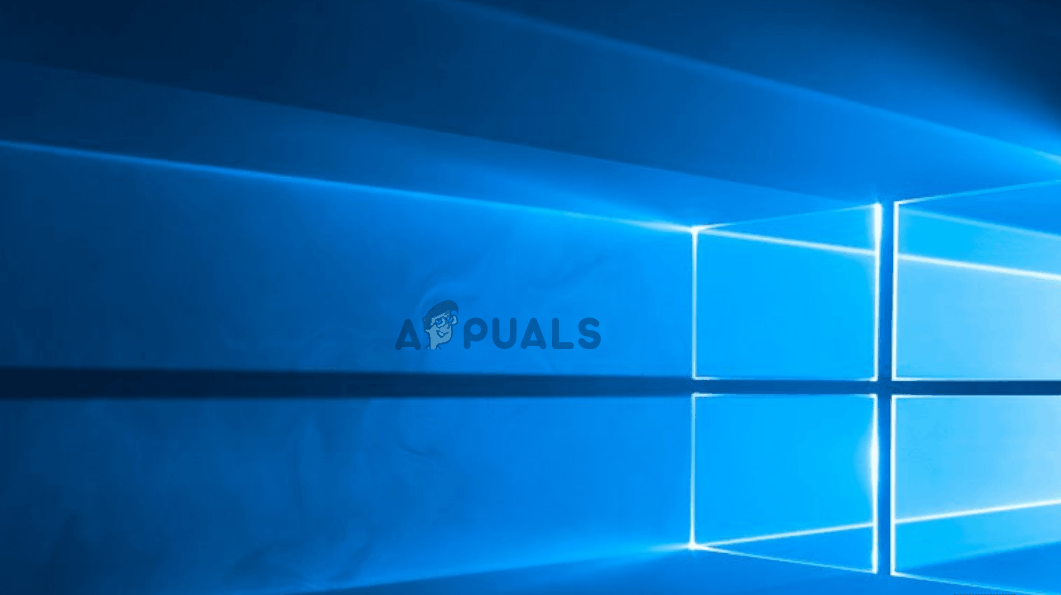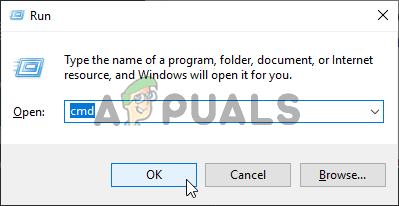کچھ ونڈوز صارفین اطلاع دے رہے ہیں کہ انہیں وہ مل گیا ہے غلطی کا کوڈ: -137 یا غلطی کا کوڈ: -138 جب بھی وہ کسی صفحے کو بھاپ سے ڈھکنے والے براؤزر کے ذریعے لوڈ کرنے کی کوشش کرتے ہیں۔ غلطی کوڈ کے ساتھ غلطی کا پیغام ہے ‘ویب پیج لوڈ کرنے میں ناکام (نامعلوم غلطی)’ .

بھاپ غلطی کا کوڈ -137 / -138
یہاں امکانی منظرناموں کی ایک فہرست ہے جو اس خامی کو جنم دے سکتی ہے۔
- بھاپ سرور مسئلہ - یہ ممکن ہے کہ آپ سرور کے ایک وسیع مسئلے کی وجہ سے اس غلطی کوڈ کو دیکھ رہے ہو جو صارفین کو برادری کی خصوصیات تک رسائی سے روک رہا ہے۔ اس معاملے میں ، مسئلہ آپ کے قابو سے باہر ہے اور آپ اس مسئلے کو ٹھیک کرنے کے لئے بھاپ انجینئرز کا انتظار کر سکتے ہیں۔
- درخواست کی خرابی - جیسا کہ یہ پتہ چلتا ہے ، یہ مسئلہ کافی عام خرابی کی وجہ سے بھی ہوسکتا ہے جو عام طور پر طویل عرصے سے بیکار مدتوں کے دوران ظاہر ہوتا ہے۔ اسے ٹھیک کرنے کے لئے ، صرف بھاپ موڈ کو بگ پکچر موڈ میں سوئچ کریں۔ اس کے بعد آپ عام حالت میں واپس جا سکتے ہیں۔
- تیسری پارٹی فائر وال آؤٹ گوئٹ بھاپ کنکشن کو مسدود کررہی ہے - اگر آپ کو اوورلے براؤزر کو استعمال کرنے کی کوشش کے دوران صرف اس پریشانی کا سامنا کرنا پڑتا ہے تو ، یہ بہت زیادہ امکان ہے کہ اوور فائڈڈ فریق فریق وال پریشانی کا سبب بنی ہو۔ اگر یہ منظرنامہ لاگو ہوتا ہے تو ، بھاپ کو سفید فام فہرست میں ڈال کر یا مسئلے سے چلنے والے فائر وال کو انسٹال کرکے مسئلہ کو حل کریں۔
- بھاپ کیش خراب ہوا - عارضی طور پر محفوظ شدہ اعداد و شمار بھی اس بھاپ غلطی کا ذمہ دار ہو سکتے ہیں۔ چونکہ کچھ صارفین کے ذریعہ اس کی تصدیق ہوگئی ہے ، آپ اسٹریم ویب براؤزر کی ترتیبات تک رسائی حاصل کرکے اور براؤزر کیشے اور ترتیبات کو حذف کرکے مسئلہ حل کرسکتے ہیں۔
- اسٹیم سروس ڈاٹ ایکس کے پاس اجازت نہیں ہے - ایک اور ممکنہ وجہ جو اس غلطی کو جنم دے سکتی ہے وہ منظر نامہ ہے جس میں آپ کی ونڈوز والو کو بھاپ کے ناشر کے طور پر نہیں پہچانتی ہے۔ اس معاملے میں ، آپ پراپرٹیز اسکرین کھول کر اور ڈیجیٹل دستخط انسٹال کرکے اس مسئلے کو ٹھیک کرنے کے اہل ہوں گے تاکہ اپنے OS کو اسٹیم سروسس ڈاٹ ایکس کو درست اجازتیں تفویض کرنے پر مجبور کریں۔
- کمیونٹی پیج کو بیٹا ورژن درکار ہے - اگر آپ کو کمیونٹی ٹیب سے کچھ صفحات تک رسائی حاصل کرنے کی کوشش کرتے ہوئے صرف یہ غلطی نظر آتی ہے تو ، بہت امکان ہے کہ ایسا اس حقیقت کی وجہ سے ہوا ہے کہ آپ بیٹا شریک کے طور پر رجسٹرڈ نہیں ہیں۔ اس معاملے میں ، آپ کو اکاؤنٹس کے مینو تک رسائی حاصل کرکے اور بیٹا شراکت کو قابل بناتے ہوئے اس مسئلے کو حل کرنے کے قابل ہونا چاہئے۔
- نیٹ ورک اڈاپٹر میں مطابقت نہیں - کچھ مخصوص حالات میں ، آپ کو عام نیٹ ورک کی عدم مطابقت کی وجہ سے بھی یہ مسئلہ نظر آتا ہے۔ اسے ٹھیک کرنے کیلئے ، اپنے نیٹ ورک اڈاپٹر کو تازہ دم کرنے کی کوشش کریں یا گوگل فراہم کردہ DNS پتوں کو IPv4 اور IPv6 پر دوبارہ تفویض کریں۔
بھاپ غلطی کوڈ -137 اور -138 ‘ویب پیج کو لوڈ کرنے میں ناکام‘ کو کیسے ٹھیک کریں؟
ذیل میں کسی بھی ممکنہ حل کی کوشش کرنے سے پہلے ، کچھ تحقیق کریں تاکہ یہ تصدیق ہو کہ مسئلہ آپ کے قابو سے باہر نہیں ہے۔ یہ ممکن ہے کہ بھاپ فی الحال کسی سرور مسئلے سے نمٹ رہی ہے جو اپنے صارفین کو کمیونٹی کی خصوصیات تک رسائی سے روکتا ہے۔ اس کی تصدیق کرنے کا ایک طریقہ یہ ہے کہ موجودہ صورتحال کی جانچ پڑتال کریں اسٹیم اسٹیٹ.یوس .

بھاپ کی خدمات کی موجودہ حیثیت کو جانچنا
بگ پکچر موڈ کا استعمال کرنا
اگر آپ کسی تیزی سے کام کے لئے استعمال کر رہے ہیں جو آپ کو اپنی بھاپ کی لائبریری سے کھیل کھیلنے کی اجازت دیتا ہے تو ، استعمال کرنے پر غور کریں بگ پکچر موڈ . اس مسئلے کی اصل وجہ کو ٹھیک نہیں کرے گا ، لیکن بہت سارے متاثرہ صارفین نے اس بات کی تصدیق کی ہے کہ اس کام کو دور کرنے میں کارگر موثر ہے ‘ویب پیج لوڈ کرنے میں ناکام (نامعلوم غلطی)’ مسئلہ.
داخل ہونا بگ پکچر موڈ ، بس اس کے آئکن پر کلک کریں - کے دائیں کونے میں بھاپ کلائنٹ ونڈو

بگ پکچر موڈ میں داخل ہو رہا ہے
ایک بار جب آپ بگ پکچر موڈ کے اندر آجائیں تو ، وہ عمل دہرائیں جو پہلے خرابی کا سبب بنی تھی اور دیکھیں کہ آیا اب معاملہ حل ہوگیا ہے۔
اگر یہ کام کرتا ہے تو ، آپ نے ابھی اس مسئلے کو روکنے میں کامیاب کیا ہے۔ لیکن یہ بات ذہن میں رکھیں کہ یہ محض ایک عمل ہے اور اس مسئلے کی بنیادی وجہ حل نہیں کرتا ہے۔ اگر آپ مسئلے کو ٹھیک سے ڈھونڈنے اور اسے ٹھیک کرنے کے خواہاں ہیں تو ، ذیل میں اگلے طریقوں سے دشواری ختم کریں۔
وائٹ لسٹنگ بھاپ یا ان انسٹال تیسری پارٹی فائر وال (اگر قابل اطلاق)
جیسا کہ یہ پتہ چلتا ہے ، بہت سارے صارفین جن کا مقابلہ ہو رہا تھا -137 اور -138 غلطی والے کوڈ جب بھاپ کے اندر سے اوورلے براؤزر کو استعمال کرنے کی کوشش کی گئی ہے تو اس نے اس بات کی تصدیق کی ہے کہ یہ مسئلہ ایک زیادہ سے زیادہ فائروال کی وجہ سے پیش آرہا ہے جس کی وجہ سے کسی غلط مثبت کی وجہ سے بھاپ سے باہر جانے والی بات چیت کو مسدود کرنا ختم ہوگیا ہے۔
اگر یہ منظر نامہ قابل اطلاق ہے تو ، آپ کو اپنی فائر وال کی ترتیبات پر ایک نظر ڈالنا چاہئے اور بھاپ کی درخواست اور اس بندرگاہوں کو جو اس ایپلیکیشن کے ذریعہ استعمال ہورہا ہے اسے وائٹ لسٹ کریں۔ تاہم ، یاد رکھیں کہ ایسا کرنے کے قطعی اقدامات فائر وال سے فائر وال تک مختلف ہوں گے۔
اس کو ذہن میں رکھتے ہوئے ، اپنا تیسرا فریق فائر وال کھولیں حل کریں اور دیکھیں کہ کیا آپ بھاپ کو وائٹ لسٹ کرسکتے ہیں۔ مزید برآں ، اگر آپ کا فائر وال اجازت کے نظام کے ساتھ کام کرتا ہے تو ، تک مکمل رسائی دیں کھیل ہی کھیل میں - اس روٹ فولڈر میں واقع ہے جہاں بھاپ انسٹال کی گئی تھی۔
اگلا ، اسی چیز کے ساتھ دہرائیں SteamWebHelper.exe - واقع ہے بھاپ / بن .
اہم: اگر کسی تیسری پارٹی کے فائر وال ٹول کی وجہ سے مسئلہ پیدا ہو رہا ہے تو ، اسے غیر فعال کرنے سے مسئلہ حل نہیں ہوگا۔ وہی سیکیورٹی قواعد ابھی بھی اپنی جگہ پر برقرار رہیں گے اور ذمہ دار ایپ آف ہونے کے باوجود بھی بندرگاہوں کو مواصلت کرنے سے روکا جائے گا۔
اگر آپ کے معاملے میں وائٹ لسٹنگ آپشن نہیں ہے تو ، جانے کا واحد راستہ صرف 3 فریق فائر وال کو مکمل طور پر ان انسٹال کرنا ہے۔ یہ کام کرنے کے طریقہ کار کے ساتھ ایک فوری قدم بہ قدم رہنمائی ہے:
- دبائیں ونڈوز کی + R کھلنا a رن ڈائیلاگ اگلا ، ٹائپ کریں ‘appwiz.cpl’ اور دبائیں داخل کریں کھولنے کے لئے پروگرام اور خصوصیات مینو.
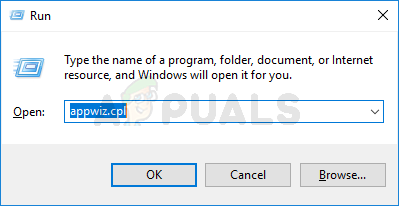
انسٹال پروگراموں کی فہرست کو کھولنے کے لئے appwiz.cpl ٹائپ کریں اور انٹر دبائیں
- ایک بار جب آپ اندر داخل ہوجائیں پروگرام اور خصوصیات مینو ، انسٹال کردہ ایپلی کیشنز کی فہرست کے ذریعے نیچے سکرول کریں اور تیسرا فریق فائر وال حل تلاش کریں جسے آپ فعال طور پر استعمال کررہے ہیں۔ جب آپ اسے تلاش کرنے کا انتظام کرتے ہیں تو ، اس پر دائیں کلک کریں اور منتخب کریں انسٹال کریں نئے شائع شدہ سیاق و سباق کے مینو سے۔

ایوسٹ فائر وال کو غیر انسٹال کرنا
- ان انسٹالیشن اسکرین کے اندر ، ان انسٹالیشن کو مکمل کرنے کے لئے اسکرین پر اشارے پر عمل کریں۔ اگلا ، اس طریقہ کار کے اختتام پر اپنے کمپیوٹر کو دوبارہ بوٹ کریں۔
نوٹ: اگر آپ یہ یقینی بنانا چاہتے ہیں کہ آپ کسی بھی ایسی باقی فائلوں کو پیچھے نہیں چھوڑ رہے ہیں جو اب بھی اسی طرز عمل کا سبب بن سکتی ہے تو ، اس مضمون کی پیروی کریں ( یہاں ) کسی بھی باقی فائلوں کو ہٹانے کے ل that جو اب بھی بھاپ پر حفاظتی پابندیاں نافذ کرسکتی ہیں۔
اگر یہ طریقہ قابل اطلاق نہ تھا تو ، ذیل میں اگلے ممکنہ حل پر جائیں۔
بھاپ کے ویب براؤزر کیشے کو صاف کرنا
ایک اور ممکنہ مجرم جو ممکن ہے کہ اس کے بدلے میں معاون ثابت ہو -137 یا -138 بھاپ میں غلطی والے کوڈ خراب عارضی کیچ ڈیٹا ہے۔ جیسا کہ کچھ صارفین کے ذریعہ تصدیق ہے ، ہوسکتا ہے کہ آپ اپنی بھاپ ویب براؤزر کی ترتیبات تک رسائی حاصل کرکے اور اسے حذف کرکے مسئلہ کو ٹھیک کرسکیں براؤزر کیشے اور کوکیز
یہ خاص طور پر ان حالات میں مؤثر ہے جہاں مسئلہ صرف اس صورت میں پیش آرہا ہے جب آپ اسٹیم پیش کرتے ہوئے اوورلے براؤزر کو استعمال کرنے کی کوشش کریں۔
اگر یہ منظر لاگو ہوتا ہے تو ، بھاپ میں موجود ویب براؤزر کیشے کو صاف کرنے کے لئے ذیل میں دی گئی ہدایات پر عمل کریں:
- کھولو بھاپ اور اسی اکاؤنٹ کے ساتھ سائن ان کریں جس سے آپ کو درپیش مسائل درپیش ہیں۔
- مین ڈیش بورڈ سے ، پر کلک کریں بھاپ (اوپر والے ربن بار سے) ، پھر کلک کریں ترتیبات نئے شائع شدہ سیاق و سباق کے مینو سے۔
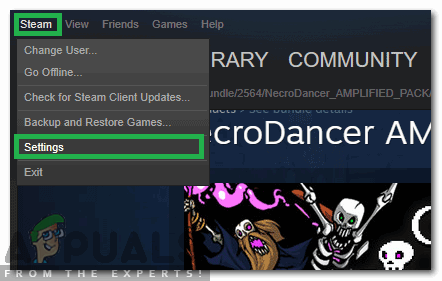
بھاپ کی ترتیبات کے مینو تک رسائی
- ایک بار جب آپ ترتیبات کے مینو میں داخل ہوجاتے ہیں تو ، بائیں طرف عمودی مینو میں سے ویب براؤزر کو منتخب کریں۔
- اگلا ، دائیں حصے میں منتقل کریں ، پر کلک کریں براؤزر کیشے کو حذف کریں اور پھر کلک کرکے تصدیق کریں ٹھیک ہے عمل شروع کرنے کے لئے.
- ویب براؤزر کیشے صاف ہونے کے بعد ، پر کلک کریں تمام براؤزر کوکیز کو حذف کریں اور دوبارہ عمل کو دہرائیں۔
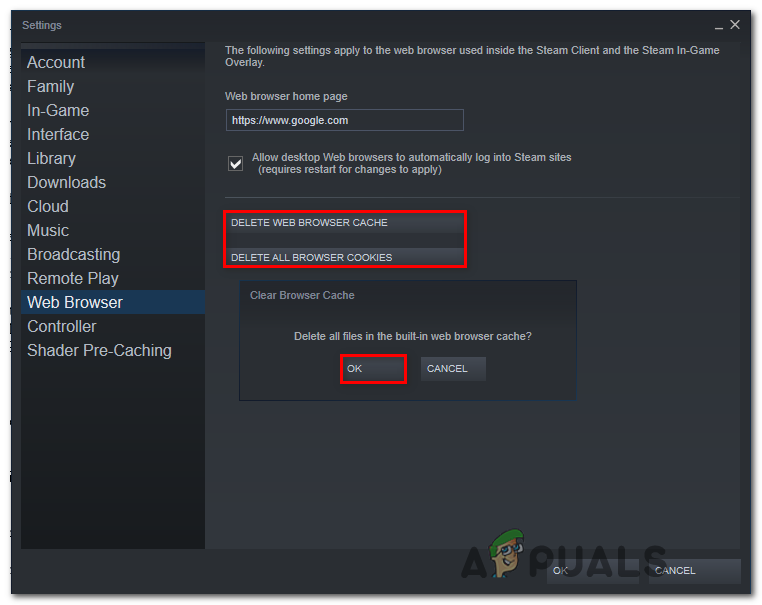
بھاپ کے ویب براؤزر کیچ اور کوکیز کو صاف کرنا
- آپریشن مکمل ہونے کے بعد ، اپنے بھاپ کلائنٹ کو دوبارہ اسٹارٹ کریں اور دیکھیں کہ اگلے سسٹم کے آغاز پر مسئلہ حل ہوجاتا ہے۔
اگر اس آپریشن نے اس مسئلے کو حل نہیں کیا اور آپ کو اب بھی اس کا سامنا کرنا پڑتا ہے غلطی کا کوڈ: -137 ، ذیل میں اگلے ممکنہ طے کی طرف نیچے جائیں۔
اسٹیم سروس ڈاٹ ایکس کو اجازت دینا
جیسا کہ یہ پتہ چلتا ہے ، یہ مسئلہ اس حقیقت کی وجہ سے پیدا ہونے والی عدم استحکام کی وجہ سے بھی پیدا ہوسکتا ہے کہ ونڈوز بھاپ کلائنٹ کے دستخط کو تسلیم کرنے سے قاصر ہے۔ نامعلوم ناشر اگرچہ بھاپ کے ذریعہ دستخط شدہ ہیں والو
اگر یہ منظر لاگو ہوتا ہے تو ، آپ اسٹیم سروس ڈاٹ ایکس کو کھولنے کے ذریعہ ہر اجازت کی اجازت دے سکتے ہیں پراپرٹیز اسکرین اور سے سرٹیفکیٹ دکھا اور انسٹال کرنا ڈیجیٹل دستخط ٹیب ونڈوز کو سرٹیفیکیٹ ڈیٹا کو دستی طور پر بازیافت کرنے پر مجبور کرکے ، آپ کو ختم کرنا چاہئے غلطی کا کوڈ: -137 یا غلطی کا کوڈ: -138 مکمل طور پر
ونڈوز کو اس کارروائی میں ملوث اہم اعدام پانے والے کے ڈیجیٹل دستخط کو تسلیم کرنے پر مجبور کرکے ، اسٹریمسروس ڈاٹ ایکس کو درست اجازت دینے کے بارے میں ایک فوری ہدایت نامہ یہ ہے:
- فائل ایکسپلورر کھولیں اور اپنی بھاپ ڈائرکٹری کے مقام پر جائیں۔ ایک بار جب آپ روٹ ڈائرکٹری پر پہنچ جاتے ہیں تو ، تک پہنچنے کے لئے بن فولڈر تک رسائی حاصل کریں steamservice.exe.
- ایک بار جب آپ صحیح جگہ کے اندر ہوجائیں تو ، steamservice.exe پر دائیں کلک کریں اور منتخب کریں پراپرٹیز نئے شائع شدہ سیاق و سباق کے مینو سے۔
- کے اندر پراپرٹیز اسکرین ، منتخب کریں ڈیجیٹل دستخط ٹیب ، منتخب کریں قدر دستخطی فہرست کے حصے سے ، پھر پر کلک کریں تفصیلات ڈبہ.
- میں ڈیجیٹل دستخط کی تفصیلات اسکرین ، منتخب کریں عام ٹیب اور پر کلک کریں سرٹیفکیٹ دیکھیں۔
- اگلا ، I پر کلک کریں nstall سند سے سرٹیفکیٹ مینو (جنرل ٹیب) .
- پہلے پہل سرٹیفکیٹ ونڈوز وزارڈ مینو ، منتخب کریں مقامی مشین کے تحت اسٹور لوکیشن اور کلک کریں اگلے جاری رکھنے کے لئے.
- اگلا ، اس سے وابستہ ٹوگل منتخب کریں سرٹیفکیٹ کی قسم کی بنیاد پر خود بخود سرٹیفکیٹ اسٹور منتخب کریں اور کلک کریں اگلے جاری رکھنے کے لئے.
- آخری اشارہ پر ، کلک کریں ختم والو سرٹیفکیٹ کی تنصیب کو مکمل کرنے کے لئے
- آپریشن مکمل ہونے کے بعد ، بھاپ دوبارہ شروع کریں اور دیکھیں کہ آیا معاملہ حل ہوگیا ہے۔

والو ڈیجیٹل سرٹیفکیٹ انسٹال کرنا
اگر آپ ابھی بھی اس کا سامنا کر رہے ہیں غلطی کا کوڈ: -137 یا غلطی کا کوڈ: -138 اس بات کو یقینی بنانے کے باوجود کہ والو ڈیجیٹل سرٹیفکیٹ انسٹال ہے ، نیچے اگلے ممکنہ فکس پر چلے جائیں۔
بیٹا کی شراکت کو چالو کرنا
اگر آپ صرف حاصل کریں غلطی کا کوڈ: -138 جب بھاپ میں اسٹور اور کمیونٹی کے ٹیب تک رسائی حاصل کرنے کی کوشش کی جارہی ہو ، لیکن آپ اپنی بھاپ کی لائبریری تک رسائی حاصل کرسکتے ہیں تو ، آپ بیٹا شرکت میں شامل ہوکر تیزی سے اس مسئلے کو حل کرنے کے قابل ہوسکتے ہیں۔
یہ مؤثر کیوں ہے کے بارے میں ابھی تک کوئی سرکاری وضاحت موجود نہیں ہے ، لیکن بہت سارے متاثرہ صارفین نے تصدیق کی ہے کہ آخر کار فوری فکس نے انہیں پریشان کن غلطی کے پیغام سے جان چھڑانے کی اجازت دیدی۔
اگر یہ منظر آپ کی موجودہ صورتحال پر لاگو ہوتا ہے تو ، یہاں ایک گائیڈ بائی پاس ایک فوری قدم ہے جو آپ کو بتائے گا کہ اپنے بھاپ کلائنٹ میں بیٹا شرکت کو کس طرح اہل بنانا ہے۔
- بھاپ کھولیں اور کلک کرنے کے لئے اوپر پر ربن بار کا استعمال کریں ندی اور پھر ترتیبات (سیاق و سباق کے مینو سے)۔
- ترتیبات کے مینو کے اندر ، منتخب کریں اکاؤنٹس دائیں مینو سے ٹیب ، پھر دائیں حصے میں جائیں اور پر کلک کریں بدلیں کے ساتھ منسلک بٹن بیٹا شرکت .
- سے بیٹا شرکت اسکرین ، منتخب کرنے کے لئے ڈراپ ڈاؤن مینو کا استعمال کریں بھاپ بیٹا اپ ڈیٹ ، پھر کلک کریں ٹھیک ہے تبدیلیوں کو بچانے کے لئے.
- انسٹالیشن مکمل ہونے تک انتظار کریں ، پھر آپریشن مکمل ہونے کے بعد اپنے بھاپ کلائنٹ کو دوبارہ اسٹارٹ کریں۔
- اسٹیم تک رسائی کی کوشش کریں یا بھاپ میں موجود کمیونٹی ٹیبز کو دیکھنے کے لئے کہ آیا مسئلہ حل ہوگیا ہے۔

بھاپ بیٹا کی شرکت میں شامل ہونا
اگر اب بھی وہی مسئلہ رونما ہورہا ہے تو ، ذیل میں اگلے ممکنہ حل پر جائیں۔
ڈیفالٹ ڈی این ایس کی ترتیبات کو تبدیل کرنا
اگر آپ کوئی ISP (انٹرنیٹ سروس پرووائڈر) استعمال کررہے ہیں جو خودکار DNS (ڈومین नेम سرورز) اور متحرک IPs تفویض کرتا ہے تو ، یہ ممکن ہے کہ آپ اسے دیکھ رہے ہو غلطی کا کوڈ: -138 / -137 کسی نیٹ ورک کی عدم مطابقت کی وجہ سے۔
اگر یہ منظر لاگو ہوتا ہے تو ، آپ کو ڈیفالٹ ڈی این ایس سوئچ بورڈ سے گوگل کے عوامی ڈی این ایس کی طرف جاکر مسئلے کو حل کرنے کے قابل ہونا چاہئے۔ بہت سارے متاثرہ صارفین نے اس بات کی تصدیق کی ہے کہ یہ آپریشن ہی وہ چیز تھی جس نے انہیں مسئلہ حل کرنے کی اجازت دی تھی۔
تاہم ، یہ بات ذہن میں رکھیں کہ ایسا کرنے کے ل you ، آپ کو اپنے نیٹ ورک کنیکشن ونڈو (اپنی ونڈوز جی یوآئ کی ترتیبات میں) سے کچھ ترمیم کرنے کی ضرورت ہوگی۔ یہاں کچھ مرحلہ وار ہدایات ہیں جو آپ کو دکھائے گی کہ ایسا کرنے کا طریقہ:
- کھلنا a رن دبانے سے ڈائیلاگ باکس ونڈوز کی + R . اگلا ، ٹائپ کریں 'Ncpa.cpl' اور دبائیں داخل کریں کھولنے کے لئے نیٹ ورک کا رابطہ ونڈو
- ایک بار جب آپ اندر داخل ہوجائیں نیٹ ورک کا رابطہ مینو ، وہ کنکشن منتخب کریں جس کے ساتھ آپ تشکیل کرنا چاہتے ہیں گوگل پبلک ڈی این ایس .
نوٹ: اگر آپ وائرلیس نیٹ ورک استعمال کررہے ہیں تو ، دائیں پر دبائیں Wi-Fi (وائرلیس نیٹ ورک کنکشن) اور منتخب کریں پراپرٹیز سیاق و سباق کے مینو سے اگر آپ وائرڈ کنکشن استعمال کررہے ہیں تو ، دائیں پر دبائیں ایتھرنیٹ (لوکل ایریا کنکشن) - جب آپ Wi-Fi / ایتھرنیٹ پراپرٹیز اسکرین پر پہنچیں تو ، نیٹ ورکنگ ٹیب کو منتخب کریں اور پر کلک کریں ترتیبات بٹن کے نیچے یہ تعلق مندرجہ ذیل آئٹمز کا استعمال کرتا ہے۔
- اگلا ، منتخب کریں انٹرنیٹ پروٹوکول ورژن 4 (TCP / IPv4) اور پر کلک کریں پراپرٹیز مینو.
- کے اندر انٹرنیٹ پروٹوکول ورژن 4 (TCP / IPv4) ترتیبات ، منتخب کریں عام ٹیب اور اس سے وابستہ ٹوگل کو چیک کریں درج ذیل DNS سرور پتہ استعمال کریں اور کی جگہ لے لے پسندیدہ DNS سرور اور متبادل DNS سرور مندرجہ ذیل اقدار کے ساتھ:
8.8.8.8 8.8.4.4
- تبدیلیوں کو محفوظ کریں ، پھر انٹرنیٹ پروٹوکول ورژن 6 (TCP / IPv6) کے ساتھ اقدامات 3 اور 4 کو دوبارہ دہرائیں۔ لیکن جب آپ یہ کرتے ہیں تو ، ذیل میں دی گئی اقدار کا استعمال کریں پسندیدہ DNS سرور اور متبادل DNS سرور بالترتیب:
2001: 4860: 4860 :: 8888 2001: 4860: 4860 :: 8844
- ایک بار جب یہ تبدیلی نافذ ہوجائے تو ، اپنے نیٹ ورک کنکشن کو دوبارہ شروع کریں اور یہ دیکھنے کے لئے دوبارہ بھاپ کھولیں کہ آیا مسئلہ حل ہوگیا ہے۔
-
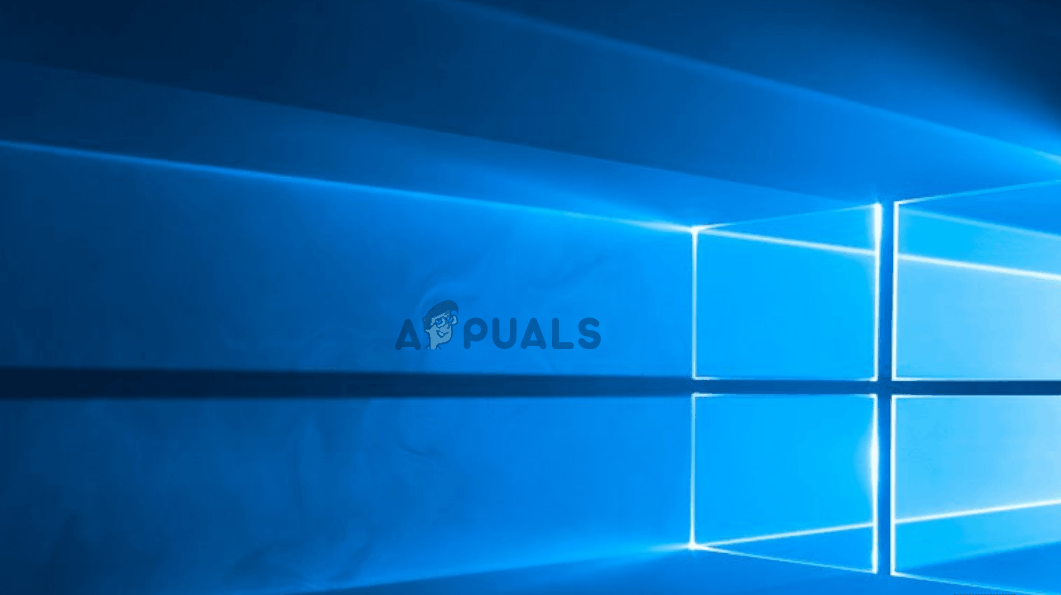
گوگل کے ڈی این ایس کا تعین کرنا
اگر آپ کو ابھی بھی ایک ہی غلطی کا سامنا ہو رہا ہے تو ، ذیل میں حتمی ممکنہ فکس پر جائیں۔
نیٹ ورک اڈاپٹر کو تازہ دم کرنا
اگر آپ کو یہ کام مل جاتا ہے اور مندرجہ بالا کسی بھی ممکنہ فکسس نے مدد نہیں کی ہے تو ، بہت ہی امکان ہے کہ آپ کسی قسم کی نیٹ ورک کی عدم استحکام سے نمٹنے کر رہے ہیں۔ ایک حتمی چیز جس کی آپ کوشش کر سکتے ہیں وہ ہے نیٹ ورک اڈاپٹر کو ڈیفالٹ کنفیگریشن پر دوبارہ ترتیب دینا۔ یہ طریقہ کار اس کے بطور بھی جانا جاتا ہے ونساک ری سیٹ کریں یا coms دوبارہ انسٹال کریں۔
ایسی صورت میں جب متضاد نیٹ ورک اڈاپٹر کا سبب بن رہا ہو بھاپ میں ویب پیج لوڈ کرنے میں ناکام ، اپنے نیٹ ورک اڈاپٹر کو تازہ دم کرنے کے لئے نیچے دی گئی ہدایات پر عمل کریں:
نوٹ: ذیل میں دی گئی ہدایات پر قطع نظر اس سے کام کرنا چاہئے کہ ونڈوز ورژن جو آپ فی الحال استعمال کررہے ہیں۔
- کھلنا a رن دبانے سے ڈائیلاگ باکس ونڈوز کی + R . اگلا ، ٹائپ کریں ‘سینٹی میٹر’ اور دبائیں Ctrl + شفٹ + درج کریں ایک ایلیویٹڈ کمانڈ پرامپٹ ٹرمینل کھولنا جب آپ دیکھیں گے صارف کا اکاؤنٹ کنٹرول فوری طور پر ، کلک کریں جی ہاں عطا کرنے ایڈمن رسائی .
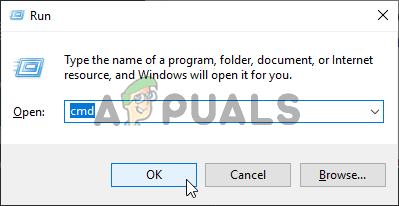
کمانڈ پرامپٹ چل رہا ہے
- ایک بار جب آپ اعلی درجے کی سی ایم ڈی پرامپٹ کے اندر ہوں تو ، درج ذیل کمانڈ ٹائپ کریں اور دبائیں داخل کریں نیٹ ورک اڈاپٹر کو تازہ کرنے کے لئے:
netsh winsock ری سیٹ کریں
- کمانڈ کی کامیابی کے ساتھ عملدرآمد ہونے کے بعد ، اپنے کمپیوٹر کو دوبارہ اسٹارٹ کریں اور دیکھیں کہ اگلے کمپیوٹر اسٹارٹ اپ پر مسئلہ فکس ہوا ہے یا نہیں۔